Cách sử dụng lệnh Copy trong CAD cho người mới bắt đầu

Trong cad, lệnh Copy là một công cụ đơn giản giúp bạn nhanh chóng sao chép các đối tượng trong bản vẽ kỹ thuật. Việc áp dụng lệnh Copy trong cad không chỉ tiết kiệm thời gian mà còn tăng tính chính xác khi thiết kế. Trong bài viết này, Sforum sẽ hướng dẫn bạn tất tần tật về các lệnh copy theo khoảng cách, liên tục, chia đều trong cad (autocad).
Tìm hiểu lệnh Copy trong CAD
Lệnh copy trong CAD (AutoCad) là một trong những công cụ quan trọng. Nó hỗ trợ người dùng sao chép từ bản vẽ này sang bản vẽ khác một cách dễ dàng và chính xác. Tính năng này không chỉ giúp xử lý nhanh các thao tác kỹ thuật mà còn đảm bảo tính đồng nhất, đặc biệt khi làm việc với nhiều layer và đối tượng khác nhau. Việc sử dụng lệnh copy trong CAD (AutoCad) còn mang lại hiệu quả cao trong các trường hợp cần xử lý file bị lỗi nặng, không thể sử dụng clipboard hoặc khi gặp vấn đề giật, lag.
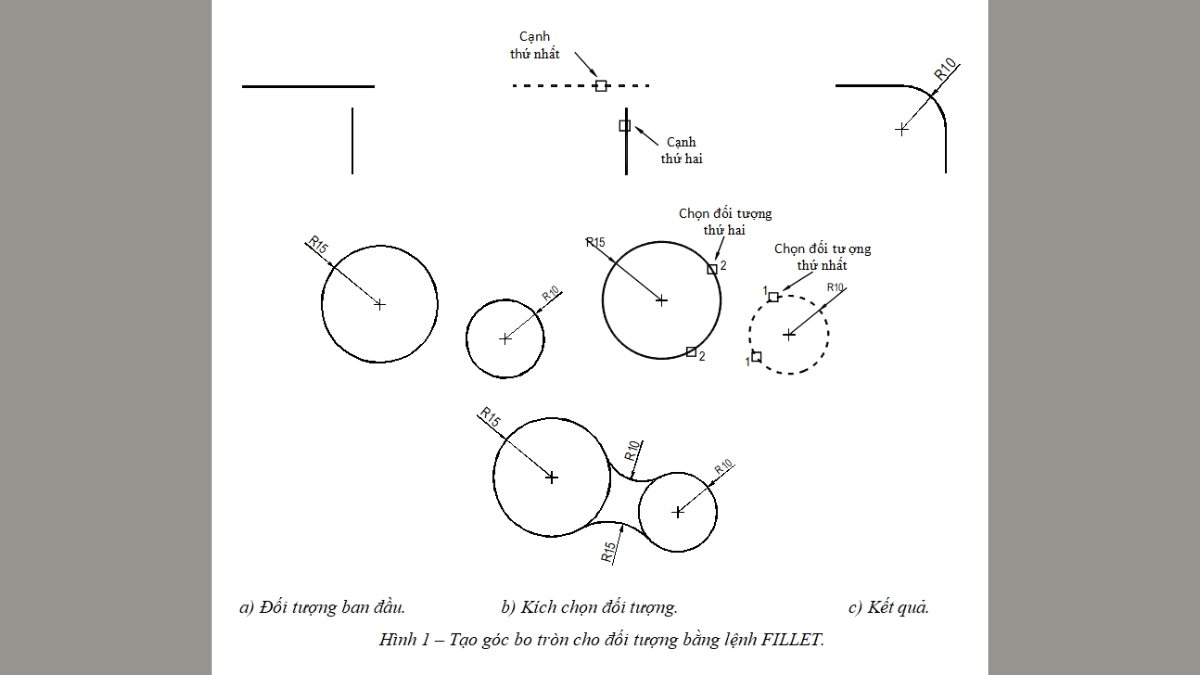
Bằng cách áp dụng thao tác này, bạn sẽ tiết kiệm thời gian đáng kể, đồng thời nâng cao chất lượng bản vẽ kỹ thuật. Ngoài ra, copy trong CAD cũng là một giải pháp linh hoạt khi cần chuyển đổi thông tin nhanh chóng mà không làm ảnh hưởng đến cấu trúc tổng thể.
Cách sử dụng lệnh Copy trong CAD đơn giản
Để tận dụng tối đa lệnh copy trong CAD (AutoCad), bạn không cần phải là một chuyên gia thiết kế. Với những bước làm siêu dễ bạn có thể copy các đối tượng một cách dễ dàng. Hãy cùng Sforum khám phá cách sử dụng lệnh này sau đây.
Copy đối tượng bất kỳ trong CAD
Việc sao chép trong AutoCAD trở nên dễ dàng hơn bao giờ hết khi nắm rõ các thao tác cơ bản. Nếu bạn đang tìm cách copy các chi tiết bất kỳ trong AutoCAD mà không cần lo lắng về khoảng cách hay vị trí đặt của đối tượng mới, hãy thực hiện các bước sau:
Bước 1: Nhập lệnh CO hoặc Copy
Bước 2: Chọn chi tiết cần sao chép (ví dụ: block cửa)

Bước 3: Chọn điểm gốc trên hình để sao chép chi tiết.
Bước 4: Chọn điểm đặt nữa là xong
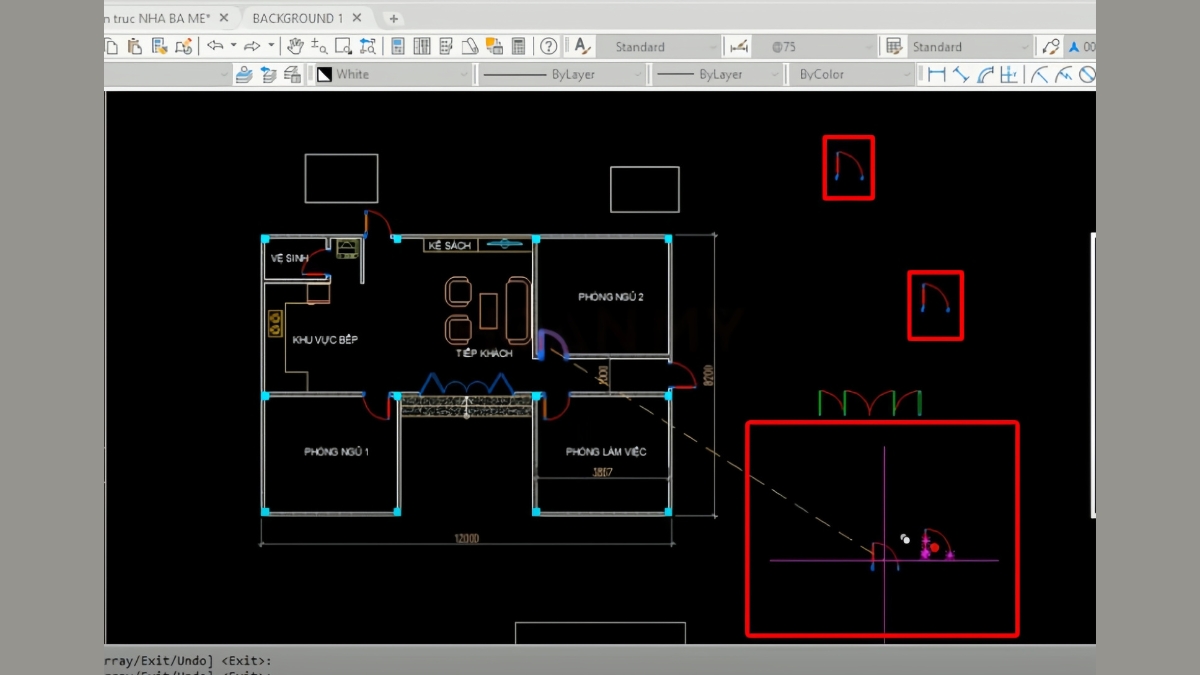
Copy theo một khoảng cách nhất định trong CAD
Sao chép theo một khoảng cách trong AutoCAD là một thao tác cơ bản nhưng rất hữu ích, đặc biệt khi bạn cần tạo các bản vẽ có nhiều thành phần tương tự. Một số bước thực hiện là:
Bước 1: Gõ CO/Copy rồi click Enter.
Bước 2: Click vào đối tượng bạn muốn sao chép.

Bước 3: Xác định một điểm làm gốc
Bước 4: Dời chuột theo hướng bạn muốn. Để di chuyển chính xác theo trục X hoặc Y, bạn có thể bật chế độ F8. Rồi nhập khoảng cách xác định vị trí
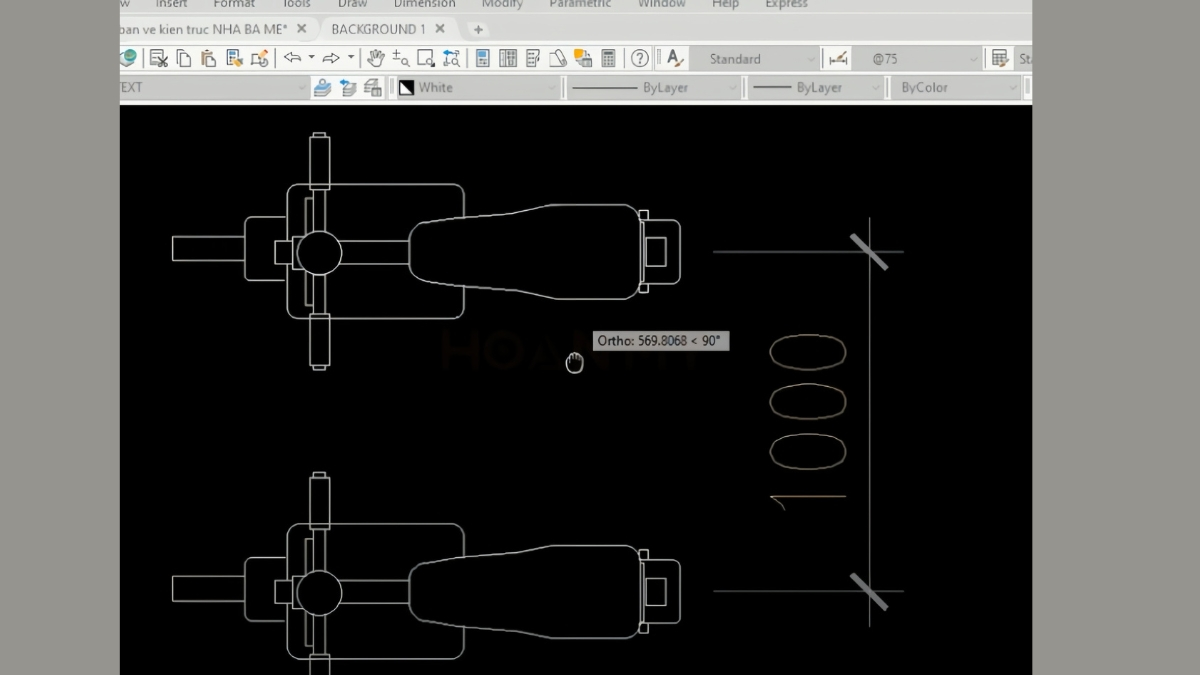
Copy theo một khoảng cách thông thủy
Để sao chép thông thủy trong AutoCAD một cách hiệu quả, hãy thực hiện theo hướng dẫn sau Phương pháp này cho phép bạn đặt các chi tiết bạn muốn copy ở khoảng cách mong muốn.
. Bước 1: Gõ lệnh CO/ Copy
Bước 2: Chọn chi tiết cần copy
Bước 3: Chọn điểm gốc trên đối tượng
Bước 4: Di chuyển chuột đến vị trí mong muốn, nhập khoảng cách cụ thể (ví dụ: 1000), và nhấn Enter để hoàn tất.

Copy hàng loạt những bản vẽ chia đều khoảng cách
Để copy hàng loạt các bản vẽ chia đều khoảng cách trong CAD bạn có thể thực hiện như sau:
Bước 1: Gõ lệnh CO hoặc Copy
Bước 2: Chọn chi tiết cần sao chép
Bước 3: Chọn một điểm đặt làm tâm (ví dụ: tâm của một hình hoặc điểm bất kỳ trong CAD).
Bước 4: Nhập phím A để kích hoạt chế độ copy hàng loạt, sau đó nhập số lượng bản sao mong muốn (ví dụ: 10 bản sao) và nhấn Enter.
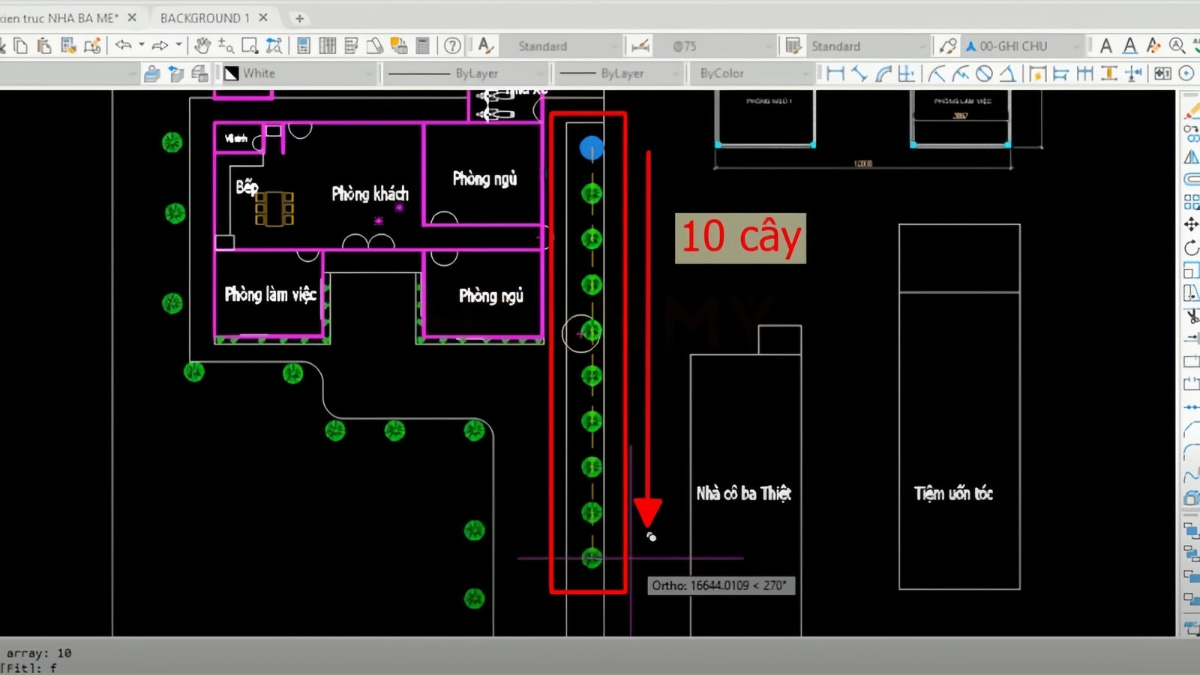
Copy từ CAD sang CAD
Để copy từ CAD (AutoCad) sang CAD chính xác, bạn cần đảm bảo tỷ lệ giữa hai bản vẽ đồng nhất. Nếu không, các chi tiết cần copy sẽ bị lệch kích thước, gây khó khăn trong việc xử lý. Các bước thực hiện chi tiết:
Bước 1: Nhập lệnh MVSETUP trên thanh công cụ và nhấn Enter để bắt đầu quá trình thiết lập tỷ lệ.
Bước 2: Khi câu “Enable Paper space?” hiện lên
Bước 3: Chọn đơn vị Metric làm tiêu chuẩn để đảm bảo các thông số phù hợp.
Bước 4: Khi dòng “Enter the scale factor” hiện hãy nhập n và thiết lập kích thước của giấy theo nhu cầu.
Bước 5Sau khi hoàn thành, hãy chọn vật thể mà bạn cần copy, nhấn Ctrl + C để copy và Ctrl + V để dán vào bản mới. Điều chỉnh tỷ lệ trước khi thực hiện sẽ giúp quá trình copy trong AutoCAD đạt hiệu quả tối ưu.

Một số lỗi thường gặp khi sử dụng lệnh Copy trong CAD
Lỗi copy trong CAD (AutoCad) là một trong những vấn đề phổ biến khiến người dùng không thể copy hoặc dán khi làm việc trên AutoCAD, các lỗi hay gặp là:
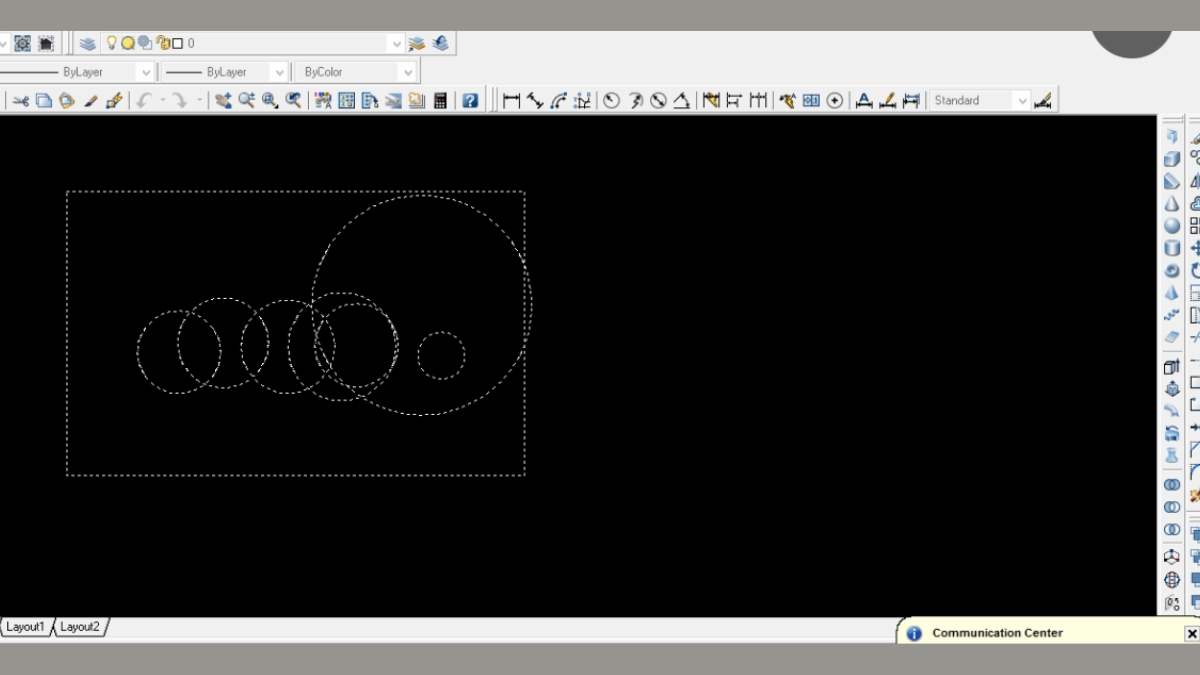
- Một số đối tượng được tạo từ các phần mềm khác hoặc phiên bản không hỗ trợ hoàn toàn AutoCAD có thể gây lỗi khi thực hiện lệnh copy paste.
- Khi AutoCAD không nhận dạng được một số đối tượng, chúng sẽ được gắn nhãn là Proxy, dẫn đến việc sao chéo hoặc dán không thành công.
- Chứa quá nhiều đối tượng hoặc việc lạm dụng lệnh copy paste trong CAD quá nhiều lần cũng có thể gây ra lỗi clipboard.
- Sự tồn tại của nhiều thứ hoặc Proxy không cần thiết trong bản vẽ khiến AutoCAD khó xử lý lệnh.
Việc sử dụng laptop không đủ mạnh sẽ mang đến những trải nghiệm khá khó chịu trong quá trình sử dụng AutoCad. Hãy trang bị cho mình một chiếc laptop đồ hoạ để tránh phải những rủi ro không đáng có. Bạn hãy xem qua các mẫu laptop đồ hoạ tại CellphoneS dưới đây:
[Product_Listing categoryid="1055" propertyid="" customlink="https://cellphones.com.vn/laptop/do-hoa.html" title="Tham khảo danh sách laptop đồ họa - kỹ thuật được quan tâm tại CellphoneS!"]
Lệnh copy trong CAD (AutoCad)là một công cụ thiết yếu, giúp bạn dễ dàng copy một cách chính xác, tiết kiệm thời gian và tăng hiệu quả làm việc. Từ lệnh copy theo khoảng cách, liên tục, chia đều trong CAD, mỗi tính năng đều mang lại sự tiện lợi và chuyên nghiệp trong thiết kế. Với những hướng dẫn mà Sforum đã chia sẻ, bạn hoàn toàn có thể làm chủ AutoCAD và tạo ra những bản vẽ kỹ thuật chất lượng cao một cách dễ dàng.




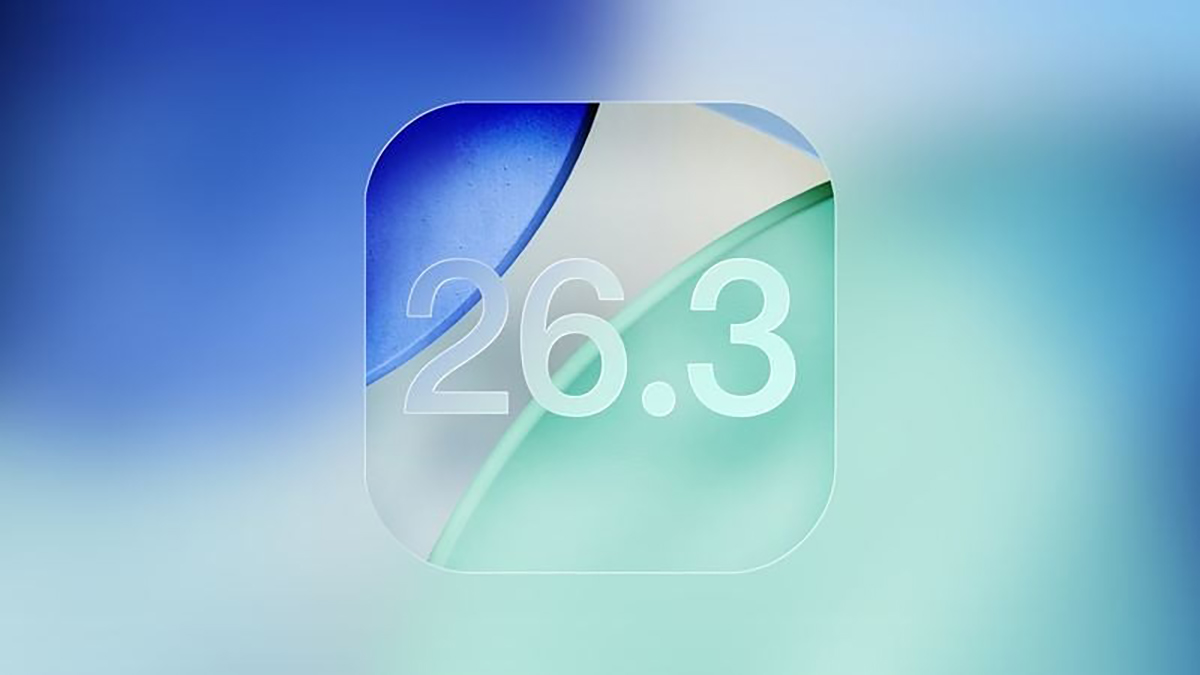



Bình luận (0)